Win10电脑更新系统后网络适配器不见了怎么办?电脑网络适配器丢失修复方法
Win10电脑更新系统后网络适配器不见了怎么办
Windows更新后PC无法识别网络适配器或网络适配器丢失?这是如何从Windows10的设备管理器中找回丢失的网络适配器
Windows10中缺少网络适配器
如果您的PC无法识别网络适配器,您将无法在设备管理器中看到它,重新启动计算机并检查网络适配器状态。
此外,如果您已连接以太网电缆,则应将其拔下并重新插入。
以干净启动状态启动您的计算机,这有助于修复导致问题的任何第三方服务中断。
以管理员身份打开命令提示符,输入命令netcfg-d并按回车键。关闭命令提示符并重新启动计算机以使更改在您的计算机上生效。

1.在Windows10中显示隐藏的驱动程序
网络适配器丢失,因为设备管理器不显示它。以下是使网络适配器可见的方法:
•按Windows键+R,输入devmgmt.msc并单击确定
•这将打开设备管理器,单击查看然后显示隐藏的设备。
•现在展开网络适配器列表并检查网络适配器现在是否可见。
•如果适配器仍然丢失,则单击操作,然后扫描硬件更改。
•这将扫描并安装内置网络适配器驱动程序并为您解决问题。
2.运行网络疑难解答
Windows10内置了已知可以解决各种问题的疑难解答程序,让我们为网络适配器运行专用疑难解答程序,它会自动检测和修复与网络和Internet相关的问题。
•按Windows键+I打开设置,
•转到网络和Internet,然后单击网络疑难解答,
•这将自动诊断网络适配器状态,检查安装的River是否过时,并尝试修复网络问题,
•按照屏幕上的说明完成该过程,完成后重新启动计算机,
•现在检查网络适配器是否已恢复并且互联网在Windows10上是否正常工作。
3.安装最新的网卡驱动
我们之前已经讨论过,驱动程序丢失或损坏可能是此问题的根源。卸载旧的网络适配器,然后从制造商的站点下载并安装最新的网络驱动程序,这可能是解决此问题最有效的解决方案。
•按Windows键+X并选择设备管理器,这将显示所有已安装的设备驱动程序列表。
•找到并展开网络适配器,右键单击有问题的网络适配器并选择卸载设备选项。
•如果提示确认,请再次单击卸载,然后按照屏幕上的说明完全删除驱动程序并重新启动计算机。
•完成这些步骤后,Windows10应该会自动检测并重新安装驱动程序,从而解决网络问题。
如果驱动程序在网络适配器下不可见,您可以在其他设备或未知设备下找到它。它旁边会有一个黄色图标。右键单击驱动程序并从列表中选择更新驱动程序重新启动您的设备。
4.添加旧网络设备
如果上述解决方案无法解决问题,请尝试按照以下步骤添加旧网络设备。
•使用devmgmt.msc打开设备管理器
•单击操作,然后添加旧硬件,然后单击下一步。
•现在选择单选按钮,安装我从列表中手动选择的驱动程序,然后单击下一步
•在这里向下滚动直到找到网络适配器选择它并单击下一步,
•现在选择您的笔记本电脑或计算机的制造商,例如英特尔,然后选择型号
•最后点击下一步在您的计算机上安装网络适配器驱动程序,重新启动您的PC并检查状态。
5.重置网络适配器
此外,您可以尝试网络重置,这将使所有网络设置恢复为默认设置,而不会干扰您的数据。
•按Windows键+X并选择设置,
•转到网络和Internet,然后单击状态,
•在高级网络设置下,单击网络重置。
•选择立即重置,然后单击是。
完成这些步骤后,计算机将自动重新启动,重新启动后,您现在应该可以连接到Internet。








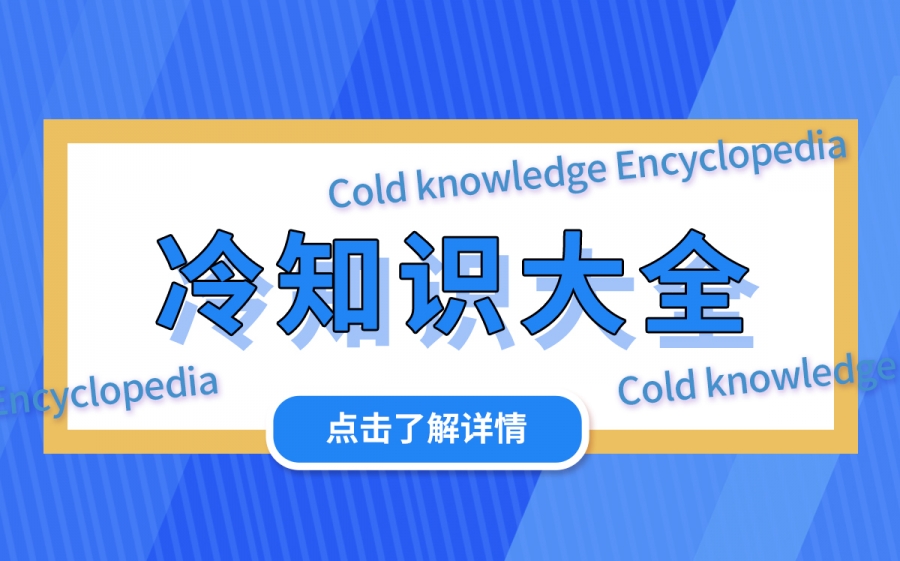














 营业执照公示信息
营业执照公示信息